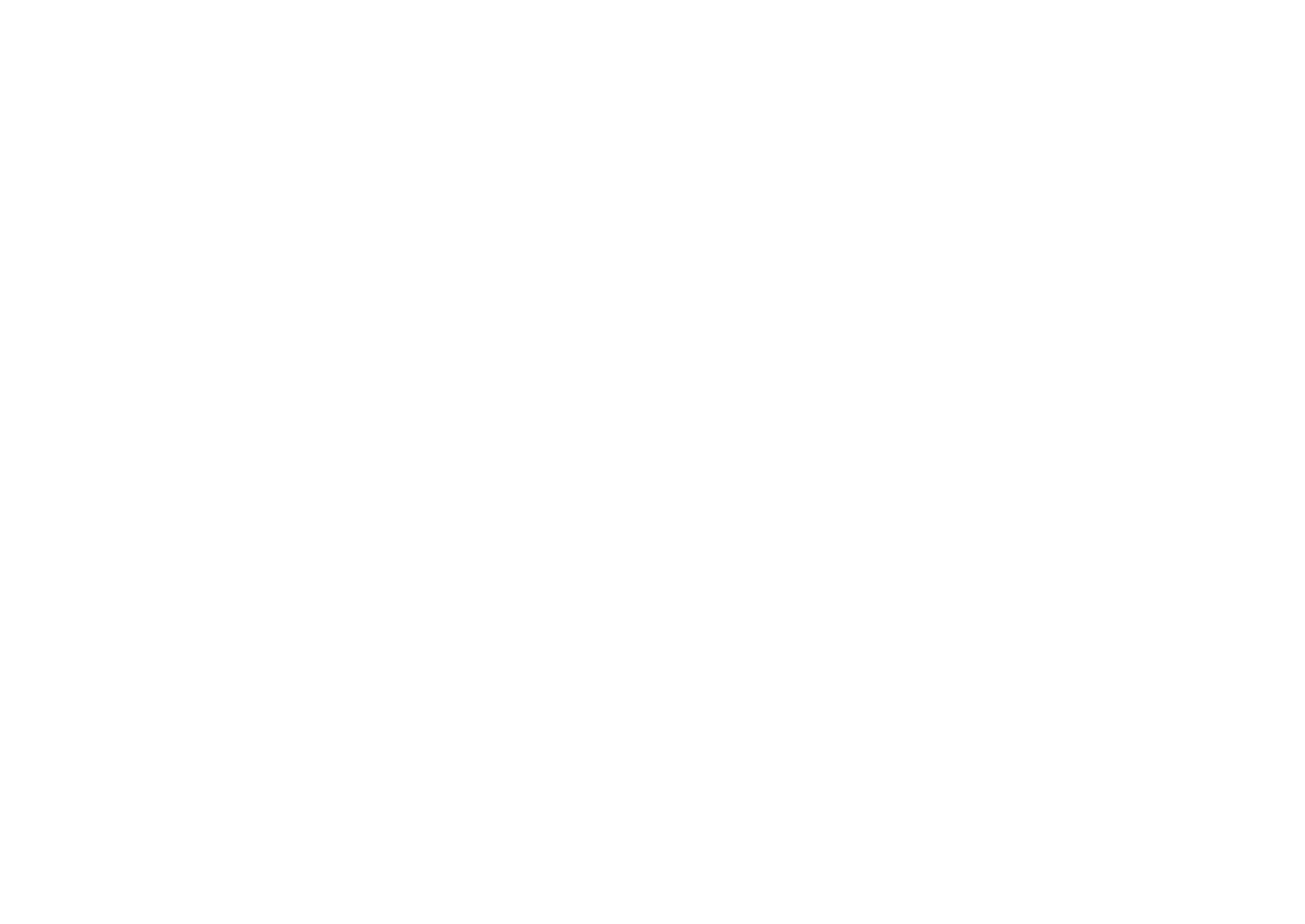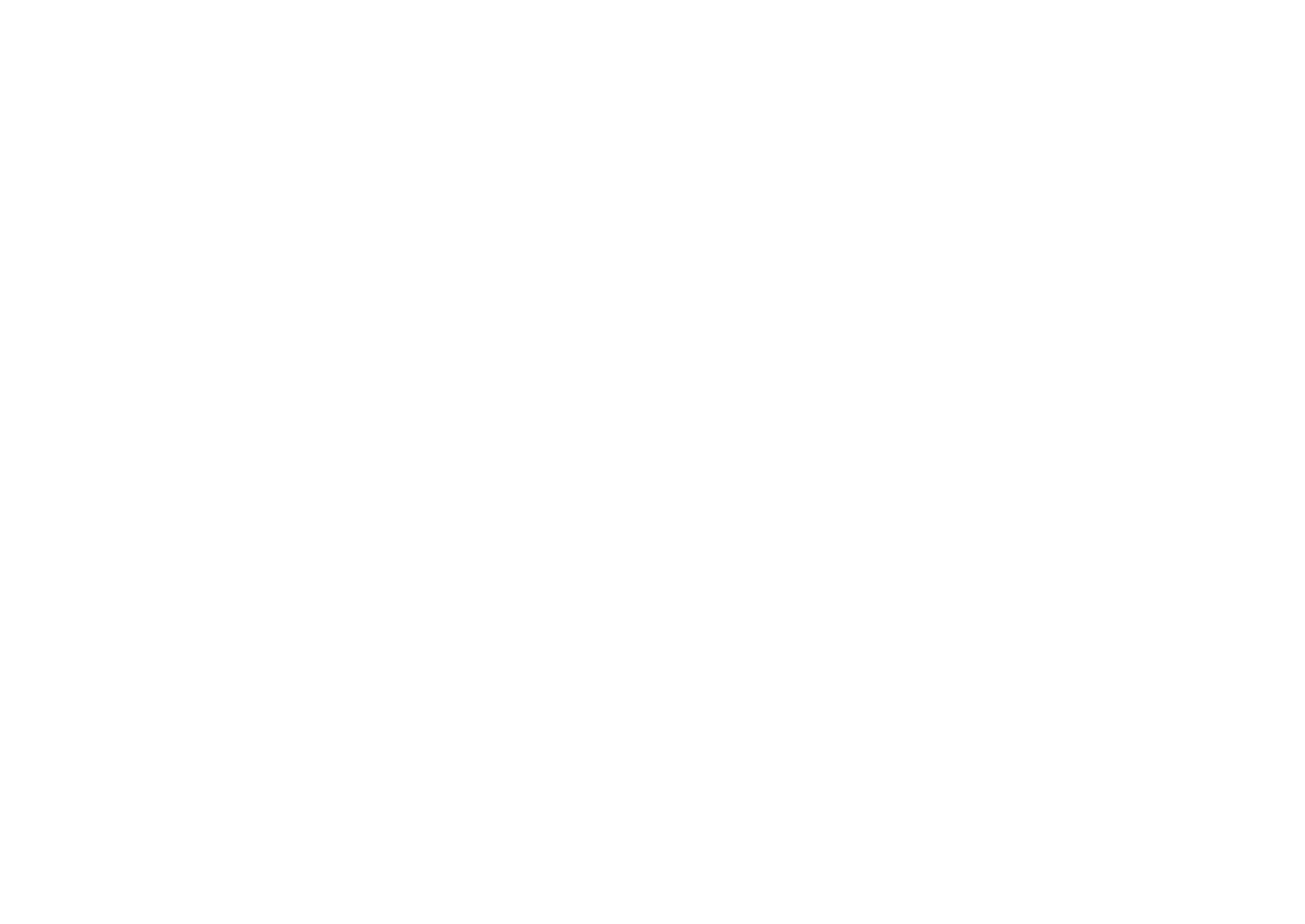
3
Información sobre salud y seguridad
•
No utilice ni guarde la cámara en áreas en las que haya polvo,
suciedad, humedad o poca ventilación, a fin de evitar daños en las
partes móviles o en los componentes internos.
•
Quite las baterías de la cámara cuando decida guardarla durante un
período prolongado. Es posible que las baterías instaladas presenten
pérdidas o se desgasten con el tiempo y provoquen graves daños en
la cámara.
•
Es posible que con el uso prolongado de la cámara se sobrecaliente
la batería y aumente la temperatura interna de la cámara. Si la cámara
deja de funcionar, extraiga la batería y permita que se enfríe.
•
Proteja la cámara de la arena y la suciedad al utilizarla en playas u
otras áreas.
•
Proteja la cámara contra impactos, movimientos bruscos y
vibraciones excesivas para evitar daños graves.
•
Tenga cuidado al conectar los cables y los adaptadores y al instalar
las baterías y las tarjetas de memoria. Si ejerce demasiada fuerza
sobre los conectores, conecta de manera inapropiada los cables o
instala de manera inadecuada las baterías y las tarjetas de memoria,
puede dañar los puertos, los conectores y los accesorios.
•
No inserte objetos extraños en ningún compartimento, ranura o punto
de acceso de la cámara. Es posible que la garantía no cubra daños
por uso indebido.
•
No permita que la cámara cuelgue de la correa y se balancee. Esto
puede provocar causar lesiones al usuario o a terceros.
•
No pinte la cámara, ya que la pintura puede hacer que se atasquen
partes móviles y la cámara no funcione correctamente.
•
Es posible que la pintura o el metal de la parte exterior de la
cámara provoquen reacciones alérgicas, eccemas, irritaciones o
inflamaciones en la piel a quienes tienen piel sensible. Si tiene alguno
de estos síntomas, deje de usar la cámara de inmediato y consulte un
médico.
Proteja las baterías, los cargadores y las tarjetas de
memoria contra daños
•
No exponga las baterías o las tarjetas de memoria a temperaturas
demasiado bajas o demasiado altas (inferiores a 0 ºC/32 ºF o
superiores a 40 ºC/104 ºF). Las temperaturas extremas pueden
reducir la capacidad de carga de las baterías y generar un
funcionamiento defectuoso de las tarjetas de memoria.
•
Evite que las baterías entren en contacto con objetos metálicos, dado
que esto puede crear una conexión entre los terminales + y – de la
batería y, como resultado, causar daños temporales o permanentes
en ella. Esto puede provocar un incendio o un cortocircuito.
•
Evite que las tarjetas de memoria entren en contacto con líquidos,
suciedad o sustancias extrañas. Si la tarjeta de memoria se ensucia,
límpiela con un paño suave antes de insertarla en la cámara.
•
No permita que líquidos, suciedad o sustancias extrañas entren en
contacto con la ranura de la tarjeta de memoria. Esto podría afectar el
funcionamiento de la cámara.
•
Inserte la tarjeta de memoria en la posición correcta. Si inserta la
tarjeta de memoria en una posición incorrecta pueden dañarse la
cámara y la tarjeta de memoria.
•
Apague la cámara cuando inserte o extraiga la tarjeta de memoria.
•
No doble ni exponga las tarjetas de memoria a presión o impactos
fuertes.
•
No utilice tarjetas de memoria formateadas en otras cámaras u otros
ordenadores. Formatee la tarjeta de memoria con la cámara.
•
Nunca use baterías, tarjetas de memoria o cargadores dañados.